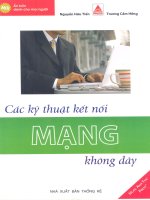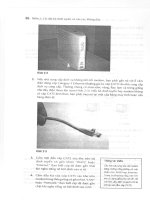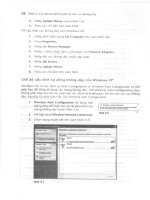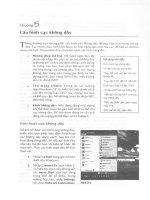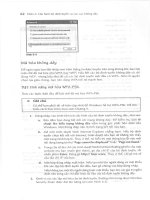Các kỹ thuật kết nối mạng không dây
Bạn đang xem bản rút gọn của tài liệu. Xem và tải ngay bản đầy đủ của tài liệu tại đây (2.13 MB, 57 trang )
TRƯỜNG ĐẠI HỌC SƯ PHẠM TP _HCM
KHOA TOÁN TIN
BÁO CÁO ĐỀ TÀI
Chuyên đề
CÁC KỸ THUẬT KẾT NỐI MẠNG
KHÔNG DÂY
Mục lục
Phần 1 : Căn bản về mạng không dây
1. Tại sao sử dụng mạng không dây
2. Mạng không dây hoạt động như thế nào
3. Sự thật về wifi.
3.1 Định nghĩa wireless lan .
3.2 Lịch sử ra đời .
3.3 Bảng chuẩn Wifi .
3.4 Đảm bảo tính tương thích .
4. Các thiết bị bạn cần cho một mạng.
5
5
7
Phần 2 : Cài đặt bộ định tuyến và các card mạng không dây
1.
2.
3.
4.
5.
Xác lập mạng vật lý cài đặt bộ định tuyến không dây ngoài trời.10
Các kiểu mạng không dây.
Thưởng thức kỹ thuật cao ngoài trời.
Bổ sung kết nối máy in với mạng .
Các mô hình tham khảo bằng hình ảnh.
Phần 3: Cấu hình các máy tính và router cơ bản.
1.
2.
3.
4.
Cấu hình cho các may tính .
Các bước cấu hình căn bản cho router.
Kết nối các máy tính không dây vào mạng
Cấu hình router nâng cao .
Phần 4: Các xác lập bảo mật
1.
2.
3.
4.
Bảo vệ máy tính và mạng không dây.
Bảo vệ thẻ tín dụng tuyến kết nối không dây.
An toàn khi dùng các mạng công .
Vô hiệu tính năng tìm kiếm mọi mạng sẵn có của Windows.
Phần 5: Bảo trì mạng
1. Nâng cấp cải thiện mạng Wifi gia đình – văn phòng .
2. Xử lý sự cố mạng / internet.
2.1 Sự cố nối kết mạng.
2.2 Các sự cố về kết nối Internet.
Phụ chú :
- Tài liệu tham khảo được lấy từ www.google.com.vn với từ khóa “kỹ thuật mang
không dây”, “wifi”, “ mang may tinh”…
2
Lời nói đầu
C
ác công nghệ mạng không dây đã có mặt hơn một thập kỷ nay. Nó đã tạo một bước
nhảy quan trọng đáng kể là nền tảng cho sự phát triển về công nghệ truyền thông trên
toàn cầu . Chính vì vậy, nó đã trở nên thực tiễn đối với mọi người trên thế giới.
Trong đề tài này, tôi xin trình bày một số vấn đề cơ bản về kỹ thuật mạng không dây. Chắc
chắn sẽ giúp các bạn hiểu thêm về tính năng hữu dụng như thế nào.
Tài liệu chỉ mang tính tham khảo vì còn nhiều thiếu sót, mong có sự đóng góp nhiệt tình để
đề tài sau sẽ có sự nghiên cứu kỹ hơn.
Xin chân thành cám ơn!
3
Nhận xét của giáo viên :
…………………………………………………………………………………………………
…………………………………………………………………………………………………
…………………………………………………………………………………………………
…………………………………………………………………………………………………
…………………………………………………………………………………………………
…………………………………………………………………………………………………
………………………………………………………………………………………………….
…………………………………………………………………………………………………
…………………………………………………………………………………………………
…………………………………………………………………………………………………
…………………………………………………………………………………………………
…………………………………………………………………………………………………
…………………………………………………………………………………………………
………………………………………………………………………………………………….
…………………………………………………………………………………………………
…………………………………………………………………………………………………
…………………………………………………………………………………………………
…………………………………………………………………………………………………
…………………………………………………………………………………………………
…………………………………………………………………………………………………
………………………………………………………………………………………………….
…………………………………………………………………………………………………
…………………………………………………………………………………………………
…………………………………………………………………………………………………
…………………………………………………………………………………………………
…………………………………………………………………………………………………
…………………………………………………………………………………………………
………………………………………………………………………………………………….
4
Phần 1: Căn bản về mạng không dây
Có nhiều lý do để cho mọi người sử dụng mạng máy tính cáp hay wireless
- Chia sẻ một nối kết Internet
- Chia sẻ các tập tin: với mạng đã nối kết chỉ cần kéo và thả từ máy này sang máy khác,
mạng thật hữu ích và nhanh chóng.
- Chia sẻ máy in
- Thưởng thức các trò chơi nhiều người.
1. Tại sao sử dụng mạng không dây?
-
Ưu điểm của mạng không dây:
Tính linh động: như một laptop hay điện thoại cho phép bạn truyền thông bất cứ nơi
đâu, bất cứ chỗ nào, không nhất thiết phải ngồi trước một máy tính để bàn tại vị trí cố
định.
Dễ cài đặt
Vùng phủ sóng rộng.
Nhược điểm :
Nhiễu: Do mạng sử dụng sóng radio để gởi dữ liệu giữa các máy tính, nên các sóng
radio khác từ lò viba và điện thoại không dây có thể gây cản trở hệ thống mạng của
bạn.
Các cuộc tấn công bảo mật: hacker có thể xâm nhập vào mạng và lấy đi mọi thứ từ
máy tính của bạn: tư liệu tài chính, ăn cắp tài khoản …
Cấu hình phức tạp hơn: Cách mã hóa và bảo mật mạng không dây .
2. Mạng không dây hoạt động như thế nào?
Truyền thông qua mạng không dây là truyền thông vô tuyến hai chiều. Cụ thể:
Card không dây: Mỗi máy tính nối mạng đều phải có một card mạng không dây được cài
đặt và cấu hình đúng đắn để gởi và nhận các tín hiệu không dây .
Thiết bị adapter không dây (hay bộ chuyển tín hiệu dây) của máy tính chuyển đổi dữ liệu
sang tín hiệu vô tuyến và phát những tín hiệu này đi bằng một ăng - ten .
Thiết bị router không dây nhận những tín hiệu này và giải mã chúng. Nó gởi thông tin tới
Internet thông qua kết nối hữu tuyến Ethernet.
Qui trình này vẫn hoạt động với chiều ngược lại, router nhận thông tin từ Internet, chuyển
chúng thành tín hiệu vô tuyến và gởi đến adapter không dây của máy tính.
Các máy tính nằm trong vùng phủ sóng WiFi cần có các bộ thu không dây, adapter, để có
thể kết nối vào mạng. Các bộ này có thể được tích hợp vào các máy tính xách tay hay để
bàn hiện đại. Hoặc được thiết kế ở dạng để cắm vào khe PC card hoặc cổng USB, hay khe
PCI
Khi đã được cài đặt adapter không dây và phần mềm điều khiển (driver), máy tính có thể tự
động nhận diện và hiển thị các mạng không dây đang tồn tại trong khu vực.
5
3. Sự thật về Wifi
- WiFi viết tắt từ Wireless Fidelity hay mạng 802.11 là hệ thống mạng không dây sử dụng
sóng vô tuyến, giống như điện thoại di động truyền hình và radio
3.1 Wireless LAN là gì?
WLAN là một loại mạng máy tính nhưng việc kết nối giữa các thành phần trong mạng
không sử dụng các loại cáp như một mạng thông thường, môi trường truyền thông của
các thành phần trong mạng là không khí. Các thành phần trong mạng sử dụng sóng điện
từ để truyền thông với nhau.
3.2 Lịch sử ra đời:
Công nghệ WLAN lần đầu tiên xuất hiện vào cuối năm 1990, khi những nhà sản xuất
giới thiệu những sản phẩm hoạt động trong băng tần 900Mhz. Những giải pháp này
(không được thống nhất giữa các nhà sản xuất) cung cấp tốc độ truyền dữ liệu 1Mbps,
thấp hơn nhiều so với tốc độ 10Mbps của hầu hết các mạng sử dụng cáp hiện thời.
Năm 1992, những nhà sản xuất bắt đầu bán những sản phẩm WLAN sử dụng băng tần
2.4Ghz. Mặc dầu những sản phẩm này đã có tốc độ truyền dữ liệu cao hơn nhưng
chúng vẫn là những giải pháp riêng của mỗi nhà sản xuất không được công bố rộng
rãi. Sự cần thiết cho việc hoạt động thống nhất giữa các thiết bị ở những dãy tần số
khác nhau dẫn đến một số tổ chức bắt đầu phát triển ra những chuẩn mạng không dây
chung.
Năm 1997, Institute of Electrical and Electronics Engineers(IEEE) đã phê chuẩn sự ra
đời của chuẩn 802.11, và cũng được biết với tên gọi WIFI (Wireless Fidelity) cho các
mạng WLAN. Chuẩn 802.11 hỗ trợ ba phương pháp truyền tín hiệu, trong đó có bao
gồm phương pháp truyền tín hiệu vô tuyến ở tần số 2.4Ghz.
Năm 1999, IEEE thông qua hai sự bổ sung cho chuẩn 802.11 là các chuẩn 802.11a và
802.11b (định nghĩa ra những phương pháp truyền tín hiệu). Và những thiết bị WLAN
dựa trên chuẩn 802.11b đã nhanh chóng trở thành công nghệ không dây vượt trội. Các
thiết bị WLAN 802.11b truyền phát ở tần số 2.4Ghz, cung cấp tốc độ truyền dữ liệu
có thể lên tới 11Mbps. IEEE 802.11b được tạo ra nhằm cung cấp những đặc điểm về
tính hiệu dụng, thông lượng (throughput) và bảo mật để so sánh với mạng có dây.
Năm 2003, IEEE công bố thêm một sự cải tiến là chuẩn 802.11g mà có thể truyền
nhận thông tin ở cả hai dãy tần 2.4Ghz và 5Ghz và có thể nâng tốc độ truyền dữ liệu
lên đến 54Mbps. Thêm vào đó, những sản phẩm áp dụng 802.11g cũng có thể tương
6
thích ngược với các thiết bị chuẩn 802.11b. Hiện nay chuẩn 802.11g đã đạt đến tốc độ
108Mbps-300Mbps.
Tên gọi 802.11 bắt nguồn từ viện IEEE (Institute of Electrical and Electronics Engineers).
Viện này tạo ra nhiều chuẩn cho nhiều giao thức kỹ thuật khác nhau, và nó sử dụng một hệ
thống số nhằm phân loại chúng; 3 chuẩn thông dụng của WiFi hiện nay là 802.11a/b/g.
3.3 Bảng chuẩn WIFI
Các chuẩn Wifi
Băng thông
Tốc độ
Công nghệ
802.11b
2.4GHz
802.11g
2.4GHz
Lên đến 11Mbps sử
Công dụng
Rất thích hợp với
dụng
mạng không dây
mã
CCK
(complimentary
cũ .
code keying).
Lên đến 54Mbps
Thích hợp với thư
sử dụng mã OFDM
điện tử và duyệt
(orthogonal
web
frequency-division
multiplexing), một
công nghệ mã hóa
hiệu quả hơn.
802.11g
SpeedBooster
802.11a
với
2.4GHz
Lên đến 108Mbps
5GHz
Lên đến 54Mbps
dụng mã OFDM
Cho phép tải về các
tập tin nhanh hơn
Cho các tốc độ vận
hành cao hơn khi có
hiện tượng nhiễu
tần số radio đáng kể
.
-
Ở đây cần hiểu rõ công nghệ 802.11b và 802.11g tương thích với nhau, do đó cho
dù trang thiết bị 802.11b cũ, nó vẫn làm việc với 802.11g mới hơn. Ngoài ra, cần lưu
ý để dùng được tính năng “SpeedBooster” 802.11g, bộ định tuyến không dây và
card không dây phải hỗ trợ nó.
-
Những chuẩn mới hơn sau này như 802.11n còn nhanh hơn chuẩn 802.11a, nhưng
802.11n vẫn chưa thông dụng phổ biến, WiFi có thể hoạt động trên cả ba tần số và
có thể nhảy qua lại giữa các tần số khác nhau một cách nhanh chóng. Việc nhảy qua
7
lại giữa các tần số giúp giảm thiểu sự nhiễu sóng và cho phép nhiều thiết bị kết nối
không dây cùng một lúc.
3.4 Bảo đảm tính tương thích:
Do có vài chuẩn khác nhau trong các mạng không dây, nên phải mua một card không dây
tương thích với bộ định tuyến không dây.Nếu không, các thiết bị sẽ không thể “hiểu”
nhau.
Dùng công nghệ tương thích: Bảo đảm card không dây và bộ định tuyến không dây sử
dụng cùng tần số. Ví dụ: một card không dây 2.4 GHz (802.11b hay 802.11g) chỉ có thể
nối với bộ định tuyến không dây 2.4 GHz (802.11b hay 802.11g). Nó không thể kết nối
với bộ định tuyến không dây 5GHz (802.11a).
-
Mua phần cứng Wifi đã được chứng thực .
-
Dùng cùng nhà sản xuất.
4. Các thiết bị chuẩn bị cho thiết lập mạng không dây
4.1 Bộ định tuyến không dây
Thiết bị mạng: D-Link; Chuẩn: 801.11g; Tốc độ:
54Mbps; Tích hợp: 4 port RJ45; Tính năng mở rộng:
hỗ trợ VPN, NAT, Firewall and ADSL2/ADSL2+; Giao
tiếp: LAN, WAN, Wireless
1. Thiết bị mạng:
D-Link
2. Chuẩn:
801.11g
3. Tốc độ:
54Mbps
4. Tích hợp:
4 port RJ45
5.
Tính năng mở
rộng:
6. Giao tiếp:
hỗ trợ VPN, NAT, Firewall and
ADSL2/ADSL2+
LAN, WAN, Wireless
Bộ
định
tuyến
không
dây, trung bình có tầm hoạt động 100 feet, do đó nếu quan tâm đến việc thiết lập một
mạng không dây trong nhà hay văn phòng nhỏ, chỉ cần một bộ định tuyến .
8
Vài bộ định tuyến là “băng thông đơn” và thực thi các công nghệ 2.4GHz (802.11b và
802.11g) hoặc các công nghệ 5 GHz (802.11g). Tuy vậy, vài bộ định tuyến là “băng
thông đôi” có nghĩa là chúng dùng cả tần số 2.4Ghz và 5GHz .
-
Giá cả: Giá của bộ định tuyến băng đôi thường cao hơn khoảng 25 % so với bộ định
tuyến 2.4GHz (802.11g) đứng riêng lẻ.
-
Tính tương thích: Do đa số các laptop và các PC được trang bị card không dây
2.4GHz (802.11b hoặc 802.11g), nên rất có thể chỉ cần bộ định tuyến 802.11g .
-
Tốc độ vận hành: Loại băng thông 5GHz ít bị nhiễu hơn, có nghĩa 4 bộ định tuyến
802.11a có thể hoạt động với ít sự cố ngắt hơn các bộ định tuyến 802.11g .
4.2 Card không dây
-
Card PCI: Bạn cần một Card PCI không dây cho mỗi máy tính mà bạn muốn kết nối
với một mạng không dây.
-
Card tương thích ứng notebook: Cần cho mỗi thiết bị laptop, hay máy tính cầm tay.
-
Card thích ứng Compact Fash: (CF)
-
Card thích ứng USB: Nếu có sẵn cổng USB và muốn tránh phải tháo bung máy tính
để bàn và rắp card .
USB NIC không dây
9
Một kiểu NIC không dây khác đó là USB NIC. Điều thú vị với các USB NIC đó là chúng có
thể làm việc với cả các laptop và máy trạm. Các bạn có thể tham khảo ví dụ về USB NIC
không dây trong hình bên dưới.
- Cần ăng – ten.
- Với việc kết nối các máy tính đến router bằng cáp mạng thông thường, bạn đơn giản
cần các cáp mạng chuẩn cho mỗi máy tính mà bạn muốn kết nối vào mạng.
Trên mặt router, mỗi cáp sẽ được cắm vào bất kỳ một cổng LAN nào đó (xem trong hình
dưới Thông thường các router băng thổng rộng có 4 cổng LAN. Nếu bạn cần nhiều hơn số
cổng thì có thể dùng một switch mở rộng và kết nối thiết bị này trên cổng LAN của router
để mở rộng số cổng LAN có sẵn.
Đầu kia của cáp sẽ được kết nối đến mỗi máy tính mà bạn muốn kết nối vào router. Ngày
10
nay tất cả các máy tính đều có ít nhất một cổng LAN 100 Mbps (card mạng nhúng trong),
nếu bạn đang sử dụng một máy tính cũ không có tính năng này thì cần mua và cài đặt
thêm một card mạng (10/100 Network Card or NIC, Network Interface Card). Trên hình 7
và 8 bạn sẽ thấy được cổng LAN trông như thế nào trên các máy tính desktop và laptop.
Rõ ràng bạn có thể muốn kết nối tất cả các laptop vào mạng theo cách không dây, tuy
nhiên nó cũng hoàn toàn có thể sử dụng kết nối chạy cáp thông thường.
Hình 7: Ví dụ về cổng LAN trên một desktop
Hình 8: Ví dụ về cổng LAN trên laptop
Bạn không cần lo lắng về việc cài đặt cáp mạng sai giắc: giắc mạng có tên RJ-45 sẽ hợp với
card mạng.
Vậy là bạn đã có đầy đủ các thiết bị để thiết kế một mạng không dây (hay cả chạy dây nếu
cần thiết và để tiết kiệm chi phí mua card mạng không dây) chúng ta sẽ tiến hành cấu hình để
các máy có thể kết nối với nhau và vào mạng Internet.
Phần 2: Cài đặt bộ định tuyến và các card mạng không dây
11
1. Xác lập mạng vật lý cài đặt bộ định tuyến không dây ngoài trời
-
Tìm một vị trí trong nhà hay văn phòng để lắp đặt bộ định tuyến .
-
Cài đặt và cấu hình Card không dây trong mỗi máy tính .
-
Sau khi hoàn tất cài đặt, kiểm tra để bảo đảm mỗi máy tính có thể nối với bộ định
tuyến và có thể duyệt tìm web .
-
Cài đặt và cấu hình mọi thành phần không dây tùy chọn.
Ví dụ: Cài đặt một máy chủ in không dây, Card thích ứng trò chơi video, Đầu phát
media kỹ thuật số, hoặc webcam.
Tìm nơi thích hợp nhất để cài đặt bộ định tuyến
Một trong những bước quan trong nhất để xác lập một mạng không dây đó là lắp đạt bộ
định tuyến tại vị trí thích hợp có vùng phủ sóng tốt nhất cho phép truy cập không dây tốt
nhất .
-
Cài đặt gần modem băng thông rộng: Nếu dự tính chia sẻ nối kết Internet với hai hoặc
nhiều máy tính, nên cài đặt bộ định tuyến không dây gần modem DSL, vệ tinh, hay
cáp. Như vậy, có thể dễ dàng chạy một đường cáp giữa modem và bộ định tuyến.
-
Cài đặt gần trung tâm của vùng phủ sóng: Sau khi quyết định chung của nhà hay văn
phòng muốn phủ mạng không dây, nên cài đặt bộ định tuyến không dây và thiết bị di
động có thể truy cập các tín hiệu không dây mạnh bất cứ nơi đâu bạn di chuyển trong
vùng phủ sóng.
2. Các kiểu mạng không dây:
Có ba kiểu mạng không dây: Bộ định tuyến không dây nối với internet tốc độ cao, mạng
phi thể thức, và mạng đấu dây một phần.
2.1 Bộ định tuyến không dây kết nối với Internet tốc độ cao.
Kiểu mạng không dây thông dụng nhất sử dụng một bộ định tuyến không dây để điều
tiết luồng lưu chuyển thông tin và kết nối với một mạng đấu dây truyền thống (như
Internet) .
INTERNET
DÂY
CÁP
CAT 5
MODEM BĂNG RỘNG
Bộ định tuyến
không dây
Sau đây là các lý do chung giải thích tại sao chọn kiểu mạng này:
•
Cần nối kết máy tính với Internet.
12
•
Muốn chia sẻ tuyến kết nối Internet với nhiều máy tính.
•
Bạn muốn truy cập các mạng không dây công cộng.
Kết nối bộ định tuyến với modem băng thông rộng
Sau đây là các bước khái quát cần thiết:
1 . Đăng ký truy cập Internet với nhà cung cấp dịch vụ băng thông rộng, như cáp, vệ tinh
hay DSL. Công ty dịch vụ sẽ cài đặt một ổ cắm băng thông rộng trong nhà hay văn phòng
và có thể kết nối một modem với ổ cắm này.
2. Nếu nhà cung cấp dịch vụ không nối modem, bạn phải gắn nó với ổ cắm điện dùng cáp
Category 5 Ethernet. Do nhà nhà cung cấp dịch vụ cung cấp. Thường chúng có màu xám,
vàng hay lam và trông giống như dây điện thoại lớn. Nếu bộ định tuyến hay modem không
có cáp CAT5 kèm theo, phải mua nó tại chỗ bán linh kiện máy tính.
3. Cắm một đầu cáp CAT5 vào khe trên bộ định tuyến có gắn nhãn “WAN” hoặc “
Internet”. Bạn biết cáp được gắn chặt khi nghe tiếng nó bắt dính vào vị trí.
4. Cắm đầu kia của cáp CAT5 vào khe trên modem băng thông rộng có gắn nhãn “LAN”
hoặc “Network”. Bạn biết cáp đã được gắn chặt khi nghe tiếng nó bắt dính vào vị trí.
2.2 Mạng phi thể thức (ngang hàng):
Cho phép các máy tính truyền thông với nhau mà không dùng bộ định tuyến .
Wirele
sss
Có thể dùng kiểu mạng này trong trường hợp:
•
Không cài đặt các bộ định tuyến không dây tại các vị trí của bạn nhưng muốn
chuyển giao một tập tin giữa các máy tính .
•
Không cần nối kết Internet
•
Ở cách xa nhà hay văn phòng, song lại muốn dùng một mạng để trao đổi các tập
tin, chia sẻ các máy in, hoặc chơi các trò trơi nhiều người.
2.3 Mạng đấu dây một phần
13
Sau lưng hầu hết các bộ định tuyến không dây đều có các Ethernet giống như các kết nối
tìm thấy trên bộ định tuyến đấu dây truyền thống. Chúng cho phép cho phép bộ định tuyến
không dây chia sẻ các tập tin và một kết nối Internet với các máy tính không có card không
dây
Thiết lập mạng đấu dây một phần
Router
wireless
Lắp ráp mạng đấu dây một phần, đơn giản theo các bước sau:
1. Bảo đảm máy tính của bạn có gắn card Ethernet. Để thực hiện, bạn tìm một khe mở sau
lưng máy tính trông giống như có thể nối với một dây điện thoại lớn. Khe mở này có
thể gắn nhãn “Data”, “ Ethernet”, hay “ RJ_45”.
2. Tìm một đoạn cáp CAT5 đủ dài để chạy từ máy tính đến bộ định tuyến không dây.
3. Sau lưng hầu hết các bộ định tuyến dây đều có các cổng Ethernet được đánh số từ 1 đến
4. Cắm cáp CAT 5 vào một trong những cổng này bằng cách cắm chặt đầu nối vào vị trí.
4. Nối đầu kia của cáp vào một trong các cổng Ethernet trên bộ định tuyến không dây.
14
2.4 Kết nối bộ định tuyến không dây với mạng đấu dây hiện có
Cho dù đã có một mạng đấu dây truyền thống, vẫn có thể dễ dàng bổ sung một mạng không
dây. Làm thế, chúng ta có thể chia sẻ các tập tin và một kết nối Internet với các máy tính di
động hoặc các thiết bị di động khác mà bạn có thể sử dụng trong tương lai.
Ổ cái ETHERNET
Cáp
CAT5
Sóng
wireless
1. Cắm cáp CAT5 vào cổng LAN trên bộ định tuyến không dây.
2.
Kết nối đầu kia của cáp với một ổ cái hoặc bộ định tuyến đấu dây trên mạng đấu dây
hiện có.
3. Cài đặt và cấu hình bộ định tuyến không dây, theo tài liệu hướng dẫn cài đặt của nhà chế
tạo.
15
3.Thưởng thức kỹ thuật cao ngoài trời – mô hình tham khảo.
Trong nhà
Ngoài trời cũng có
wifi cùng tần số
trong nhà
Ghi chú : ---------------- Sóng wifi
Đường dây cáp
Cài đặt bộ định tuyến không dây ngoài trời:
16
In
terne
t
Mua một bộ định tuyến không dây đạt chất lượng cài đặt ngoài trời, hoặc dùng một bộ định
tuyến không dây trong nhà bình thường có bảo vệ nắng mưa như nhà chế tạo bộ định tuyến
khuyến cáo. Thường các bao này không sẵn có tại cửa hàng điện tử hay cửa hàng máy tính
trung bình.
1.
Tìm một vị trí tốt ngoài trời tránh được mưa và gió mạnh vào bộ định tuyến chẳng hạn
như bên dưới mái nhà.
2.
Ráp bộ định tuyến. Hầu hết bộ định tuyến ngoài trời có sẵn nhiều giá đỡ giá lắp.
3.
Kết nối bộ định tuyến ngoài trời với mạng không dây trong nhà của bạn như sau:
-
Mua một đoạn cáp CAT5 đủ dài để kéo từ bộ định tuyến ngoài trời đến bộ định tuyến
trong nhà.
-
Chạy cáp từ bộ định tuyến ngoài trời đến bộ định tuyến trong nhà. Có thể phải khoan
các lỗ xuyên tường nhà để luồng cáp qua các bức tường.
-
Cắm một đầu cáp vào một cổng Ethernet sẵn có trên bộ định tuyến ngoài trời, rồi cắm
đầu kia vào một cổng Ethernet có sẵn bộ định tuyến trong nhà.
-
Bật điện bộ định tuyến ngoài trời. Nếu cáp Ehternet không cung cấp điện cho bộ định
tuyến (được gọi là “ nguồn điện qua Ethernet”) bạn dùng một dây mở rộng để cắm bộ
định tuyến bộ định tuyến ngoài trời vào ổ cắm điện.
Cấu hình bộ định tuyến:
4.
-
Đổi tên bộ định tuyến ngoài trời (SSIDcủa nó)để nó khớp với SSID của bộ định tuyến
trong nhà. Điều này cho phép bạn truy cập mạng từ trong ra ngoài mà không phải kết
nối lại với cả hai mạng .
-
Đổi kênh của bộ định tuyến ngoài trời để nó không dùng cùng kênh như bộ định tuyến
trong nhà. Để tránh nhiễu bạn dùng kênh 1,6 ,và 11.
-
Cấu hình bộ định tuyến ngoài trời để nó có cùng các xác lập bảo mật như bộ định
tuyến trong nhà.
-
Để tránh xung đột, bạn vô hiệu hoa tính năng “DHCP” trên bộ định tuyến ngoài trời.
4. Bổ sung thiết bị máy in vào mạng
17
Một trong những tính năng hữu ích nhất của mạng không dây. Đó là khả năng chia sẻ một
máy in với nhiều máy tính trong cùng tòa nhà hay văn phòng. Ngoài ra, bạn có thể thoải
mái mang máy tính đi ,hầu như bất kỳ đâu trong nhà hay văn phòng trong khi in một tư
liệu. Có 3 cách để nối kết máy in với mạng không dây: Tạo một PC trực tiếp, dùng một
máy chủ in đấu dây, hoặc dùng một máy chủ in không dây.
4.1 Tạo một kết nốt trực tiế p
Trong xác lập này, ráp một máy tính với mạng, rồi kết nối một máy in với máy tính đó.
Router
wireles
s
Sau đây là vài điểm cần xem xét về các kết nối trực tiếp:
-
Không cần bổ sung thêm phần cứng, điều này hữu ích nếu ngân sách của bạn eo hẹp.
-
Phải mở máy tính trung tâm mỗi khi bạn muốn in một tư liệu (đó là lý do tại sao nó
được gọi là một máy tính “chuyên trách”).
-
Nếu tắt máy tính chuyên trách, không ai có thể in.
-
Máy tính chuyên trách có thể chạy chậm trong khi in.
-
Bạn phải truyền tất cả các tư liệu muốn sang máy tính chuyên trách.
Sau đây là các bước cơ bản để tạo một nối kết trực tiếp
1. Định vị cáp máy in (kiểu USB hoặc 25 pin Centronics), được bán kèm với máy in. Nếu
không, bạn phải mua cáp tại một cửa hàng máy tính hay điện tử.
2. Gắn một đầu cáp vào máy tính.
3. Gắn đầu kia của cáp vào máy in.
4. Trên máy tính chuyên trách, bạn bật tính năng chia sẻ máy in. Để biết thêm chi tiết về
cách thực hiện, bạn xem mục “ Kích hoạt tính năng chia sẻ in” ở phần sau.
5. Với mỗi máy in trên mạng, dùng Windows để bổ sung máy in dùng chung.
6. Trong một vài trường hợp, cần chạy đĩa CD setup và cài đặt các trình điều khiển máy
chủ in trên mỗi máy tính. Kiểm tra tài liệu hướng dẫn của máy in để xem có cần thực
hiện như thế không.
4.2 Cài đặt máy chủ đấu dây
18
Trong xác lập này, bạn kết nối một máy chủ in đấu dây (còn gọi là máy chủ in Ethernet)
với bộ định tuyến của bạn.
Router
wirele
ss
Máy chủ in
Sau đây là vài điểm cần xem xét về cách dùng thiết bị này:
-
Cần bổ sung phần cứng thường có giá dưới 100 USD.
-
Không cần một máy tính chuyên trách.
-
Máy in hoạt động độc lập và không làm chậm các máy tính dùng mạng.
-
Máy in phải được đặt gần bộ định tuyến khộng dây (bởi máy in kết nối với máy chủ
in, và máy này kết nối với bộ định tuyến).
-
Các đường cáp dùng để nối các thiết bị này phải ngắn hơn 300feet .
Sau đây là các bước căn bản để cài đặt một máy chủ in đấu dây này:
1. Mua một máy chủ in Ethernet có cùng mạch giao tiếp như trên máy in của bạn (mạng
giao tiếp có thể là nối tiếp, song song, USB, hoặc Ethernet).
2. Kết nối máy chủ in với bộ định tuyến, như sau:
-
Mua một đoạn cáp CAT5 đủ dài để mở rộng từ máy in đến bộ định tuyến.
-
Kết nối một đầu cáp vào một cổng Ethernet mở trên bộ định tuyến.
-
Kết nối đầu kia của cáp vào cổng Ethernet trên máy chủ in.
3. Kết nối máy chủ in với máy in (yêu cầu một đường cáp riêng biệt), như sau:
-
Dùng đúng kiểu cáp khớp với mạch giao tiếp máy in (nối tiếp, song song, USB, hoặc
Ehternet), kết nối một đầu cáp với máy chủ in.
-
Kết nối đầu kia với máy in.
4. Bật máy chủ in. Thông thường nó không có công tắc điện, do đó chỉ cần cắm vào ổ cắm
điện.
5. Với mỗi máy tính trên mạng, bạn dùng Windows để bổ sung một máy in dùng chung.
6. Trong một vài trường hợp, cần chạy đĩa CD setup và cài đặt các trình điều khiển máy
chủ in trên mỗi máy tính. Kiểm tra tài liệu hướng dẫn của máy in để xem có cần thực
hiện như thế không.
4.3 Cài đặt một máy chủ in không dây
19
Máy chủ in
Sau đây là vài điểm cần xem xét về cách dùng thiết bị này:
-
Cần bổ sung phần cứng có chi phí trên100 USD.
-
Không cần máy tính chuyên trách.
-
Máy in hoạt động độc lập và không làm chậm các máy tính dùng mạng.
-
Cho phép đặt máy in hầu như bất kỳ đâu trong vùng phủ sóng không dây.
5. Một số mô hình các bạn có thể tham khảo :
20
21
Phần 3 : Hướng dẫn cấu hình máy tính và router
1. Cấu hình các máy tính
Tất cả các máy tính trên mạng của bạn phải được cấu hình để có thể nhận các cấu hình
mạng một cách tự động từ một DHCP server (chính là router). Đây là cấu hình Windows
mặc định, nhưng bạn cũng nên luôn kiểm tra xem các máy tính đã được cấu hình đúng
chưa.
22
Để cấu hình các máy tính, kích vào Start > Settings > Network Connections, màn hình
thể hiện trong hình 9 sẽ xuất hiện. Lúc này bạn kích đúp vào card mạng đã được kết nối
với router. Nếu máy tính này được kết nối với router bằng một cáp mạng thông thường thì
card mạng là card đã được kết nối với router; nếu máy tính này được kết nối với router
không dây thì card mạng là card mạng không dây.
Hình 9: Các kết nối mạng
Trên màn hình hiển thị, bạn kích vào Properties. Màn hình như trong hình 9 sẽ xuất hiện.
Lúc này bạn kích đúp vào Internet Protocol (TCP/IP) và hình như hình 10 dưới đây sẽ xuất
hiện.
Hình 10: Thuộc tính của card mạng
23
Hình 11: Cấu hình TCP/IP
Trên màn hình này bạn cần chọn “Obtain an IP address automatically” và “Obtain DNS
server address automatically”. Hay tùy chọn này để bảo đảm cho máy tính sẽ yêu cầu
router sử dụng cấu hình đó. Đừng quên kích OK nếu bạn cần thay đổi bất cứ thứ gì trên
màn hình.
Lúc này, các máy tính đã được cấu hình một cách đúng đắn, bạn cần chuyển sang cấu hình
router.
2.Cấu hình router một cách cơ bản
Như chúng ta đã đề cập đến vấn đề này từ trước, vấn đề chính với các router băng thổng
rộng không dây là khả năng truy cập không dây của nó sẽ làm việc mà không có bất kỳ sự
mã hóa nào. Chính vì vậy sau khi bật router thì bất kỳ người nào với card mạng không dây
cũng đều có thể truy cập vào mạng của bạn. Rõ ràng chúng ta cần thay đổi điều này ngay
lập tức!
Thứ đầu tiên cần biết là địa chỉ IP của panel cấu hình cho router của mình. Thông tin này sẽ
được ghi trên hướng dẫn sử dụng của router. Nó thường là 192.168.0.1, 192.168.1.1 hoặc
10.0.0.1. Khởi chạy trình duyệt web và nhận vào đó http://[địa chỉ IP]. Router đã sử dụng
trong ví dụ của chúng ta sử dụng địa chỉ 192.168.1.1, chính vì vậy chúng ta cần nhập vào
http://192.168.1.1.
Địa chỉ này sẽ làm việc một cách tự động trên các máy tính được kết nối đến router thông
qua một cáp mạng thông thường. Trên các máy tính có kết nối không dây với router, trước
tiên bạn cần kết nối nó vào mạng của mình, vấn đề này chúng tôi sẽ nói đến ở bên dưới.
24
Đây là một trong những lý do mà chúng tôi khuyên bạn thực hiện cài đặt router ban đầu
bằng một máy tính có kết nối đến router bằng cáp mạng thông thường.
Tất cả các tùy chọn cấu hình sẽ khác tuỳ theo model của router. Chính vì vậy bạn sẽ không
có các tên tùy chọn chính xác như mô tả dưới đây, tuy nhiên chúng sẽ tồn tại, vì chúng là
các tùy chọn cơ bản.
Thông thường, màn hình cấu hình đầu tiên sẽ yêu cầu bạn chọn giữa hai tùy chọn cài đặt
nhanh (hoặc cài đặt theo các bước có sẵn) và cài đặt nâng cao. Cài đặt cơ bản cũng đủ cho
đại đa số người dùng xây dựng một mạng nhỏ. Sau khi thực hiện qua cài đặt cơ bản này,
mạng không dây của bạn sẽ có thể hoạt động. Tuy nhiên bạn có thể khai thác các tính năng
của cài đặt nâng cao mà router có, như khóa truy cập Internet tại một thời điểm nào đó trong
ngày, khóa các website được xem,… Bạn có thể tìm thấy các tùy chọn rất thú vị ở đây để áp
dụng thích hợp cho mạng.
Dẫu sao, chúng ta cũng hãy nói một chút về cài đặt cơ bản. Một số router yêu cầu một mật
khẩu khi truy cập vào panel điều khiển lần đầu tiên. Nếu gặp phải trường hợp này, bạn cần
đọc kỹ hướng dẫn sử dụng xem user và password nào phải sử dụng (trong router D-Link
DI-524 của ví dụ này, user là “admin” và password vẫn còn để trắng).
Hình 12: Màn hình đầu tiên trên panel cấu hình router
25